ePerolehan Login-Manual Log Masuk ePerolehan Yang Lengkap

ePerolehan Login- Manual Log Masuk ePerolehan ini dibuat bagi membantu dan memberi panduan kepada mana-mana pembekal untuk mendaftar melalui 1 akaun sahaja. Dapatkan cara-caranya yang betul agar anda tidak salah langkah.

Isi Kandungan
Apa itu ePerolehan?
Kerajaan memerlukan perolehan maklumat berkaitan pembekal-pembekal di negara Malaysia. Jikalau sebelum ini, perolehan segala maklumat dan perihal yang berkaitan dengan perkara ini adalah dilakukan secara manual(tandatangan, penyerahan dokumen secara bersemuka dan lain-lain hal). Akan tetapi, bagi memudahkan pengumpulan maklumat pembekal, maka sistem secara atas talian iaitu ePerolehan ini diwujudkan.
Terdapat beberapa lokasi yang berkaitan bagi ePerolehan ini, antaranya ialah:
- ePerolehan Ministry of Finance Malaysia – George Town Penang
- Unit ePerolehan, Kementerian Kewangan Malaysia – Putrajaya
- ePerolehan UTC Centre Kedah – Alor Star
Sebelum meneruskan perkongsian ePerolehan Login, anda boleh membaca ePEROLEHAN- Portal Perolehan Kerajaan Malaysia untuk menambahkan kefahaman anda berkaitan sistem ePerolehan ini.
Manual ePerolehan Login
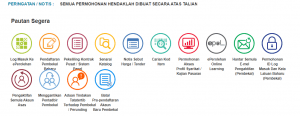
Manual Log Masuk ePerolehan ini akan merangkumi beberapa perkara iaitu cara untuk mendaftar sebagai pembekal baharu, membuat permohonan ID dan log masuk baharu sebagai pembekal, penghantaran semula e-Mel pengaktifan akaun ePerolehan, pengaktifan semula akaun asas dan juga cara log masuk ke akaun ePerolehan yang sudah pun dibuat.
Perkara yang paling utama adalah dengan membuat akaun anda yang tersendiri. Pastikan anda menyediakan segala maklumat atau dokumen penting yang berkaitan produk atau perkhidmatan anda. Jangan mendaftar akaun ePerolehan ini sambil lewa. Segala butiran hendaklah diambil kira dengan sebaik mungkin bagi mengelakkan masalah yang tidak diingini.
Pendaftaran Pembekal Baharu
LANGKAH PERTAMA: Tekan link Pendaftaran Pembekal Baharu dan pilih kategori anda. Setelah itu, anda perlu menekan butang “Seterusnya“.
NOTIS PENTING:
Bagi pendaftaran pembekal baharu, pembekal hendaklah memilih kategori akaun. Bezakan tujuan kategori di bawah dan tentukan anda di kategori yang mana agar tidak salah pilih.
- Kategori Akaun Asas
|
KATEGORI AKAUN |
PENJELASAN RINGKAS |
|
AKAUN ASAS |
1. Pembekal ini bertransaksi dengan Kerajaan Persekutuan untuk Bekalan dan Perkhidmatan (Bukan Perunding) tidak melebihi RM20,000.00. |
| 2. Tidak dikenakan sebarang pembayaran. | |
| 3. Hanya tertakluk kepada Warganegara Malaysia dengan I/C (MyKad) sahaja. |
- Kategori Akaun MOF
|
KATEGORI AKAUN |
PENJELASAN RINGKAS |
|
AKAUN MOF |
1. Pembekal yang bertransaksi dengan Kerajaan Persekutuan untuk Bekalan dan Perkhidmatan sehingga nilai RM20,000 ATAU lebih, dipecahkan kepada 2 kategori:
a)Kontraktor: *bertransaksi dengan Kerajaan Persekutuan untuk Perolehan Bekalan & Perkhidmatan bukan perunding; ATAU *bertransaksi dengan Lain-lain (Kerajaan Negeri, Badan Berkanun, Syarikat Berkaitan Kerajaan, Pihak Berkuasa Tempatan) b)Perunding – bertransaksi dengan Kerajaan Persekutuan untuk Perolehan Perkhidmatan Perunding. |
| 2. Perlu membayar sebanyak RM450 untuk pendaftaran Baru dan sahlaku akaun MOF adalah selama 3 tahun. |
- Kategori Akaun 2G2
|
KATEGORI AKAUN |
PENJELASAN RINGKAS |
|
AKAUN 2G2 |
1.Bagi Agensi Kerajaan bertransaksi dengan Kerajaan Persekutuan untuk Bekalan dan Perkhidmatan menggunakan kaedah pembelian terus tanpa had nilai di sistem ePerolehan. |
|
2. Agensi Kerajaan adalah: *Badan Berkanun Persekutuan / Negeri * Kerajaan Negeri *Pihak Berkuasa Tempatan. |
LANGKAH KEDUA: Baca dan fahamkan Terma dan Syarat yang tertera, masukkan “Captcha” dan menekan butang “Saya Bersetuju”. Klik butang “Seterusnya”.
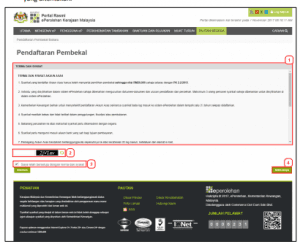
LANGKAH KETIGA: Pendaftar perlulah memasukkan segala maklumat dan butiran peribadi yang diminta. Hanya ikuti arahan yang dipaparkan dan setelah selesai, klik butang “Seterusnya”.
- Jenis Perniagaan
- Maklumat syarikat
- Maklumat CBP
- Maklumat rasmi bank perniagaan
- Maklumat Pentadbir Pembekal
LANGKAH KEEMPAT: Selepas siap isi segala maklumat, anda akan dipaparkan tetingkap “Checkbox“. Tekan butang yang berkaitan dan terima terma dan syarat sebagai bukti persetujuan.
LANGKAH KELIMA: Pendaftar akan menerima notifikasi “Pendaftaran Anda Telah Berjaya”. Segala maklumat bagi pengaktifan akaun anda akan dihantar ke e-mel anda da tempoh pengaktifan adalah selama 7 hari bermula dari tarikh serah.
LANGKAH KEENAM: Buka e-mail dan dan cari peti masuk berkaitan pendaftaran ePerolehan ini. Tekan link yang tertera untuk aktifkan akaun anda. Salin Kod Pengaktifan untuk ikuti manual log masuk ePerolehan.
LANGKAH KETUJUH: Skrin Pengaktifan Pengguna Pembekal akan dipaparkan dan anda diminta untuk memasukkan ID log masuk dan Kod Pengaktifan yang disalin sebentar tadi. Klik “Serah”.
LANGKAH KELAPAN: Anda akan menerima notifikasi untuk membuka e-mail anda. Buka semula e-mail anda dan salin maklumat kata laluan sementara untuk log masuk kali pertama.
Manual ePerolehan Login
Setelah selesai pendaftaran akaun, anda perlu gunakan manual ePerolehan Login bagi meneruskan proses.
LANGKAH KESEMBILAN: Tekan link Log Masuk ke Sistem ePerolehan dan masukkan maklumat yang diminta. Tekan butang “Log Masuk” dan anda akan dibawa ke laman penukaran kata laluan kepada yang baharu.
LANGKAH KESEPULUH: Pendaftar perlulah melengkapkan segala seksyen yang diperlukan yang ada di paparan skrin sebagai pengisytiharan permohonan. Setelah itu, anda akan melihat segala maklumat yang telah anda masukkan di awal pendaftaran tadi.
LANGKAH KESEBELAS: Pengguna perlulah melengkapkan segala maklumat yang diminta, jangan tergopoh-gapah kerana banyak maklumat yang perlu anda isikan. Lakukan secara berperingkat. Setelah selesai memasukkan maklumat, anda akan sampai ke bahagian membuat pembayaran(bagi kategori MOF dan 2G2).
LANGKAH KEDUA BELAS: Setelah selesai pembayaran, anda akan menerima paparan Sijil Maya. Isikan Soal Selidik terlebih dahulu sebelum anda mendapatkannya.
Proses pendaftaran dan ePerolehan Login sudahpun anda lakukan. Untuk membantu anda dengan lebih baik, anda boleh memuat turun manual Eperolehan login dengan menekan link di bawah.
Pengaktifan Semula Akaun Asas
Sekiranya anda mempunyai masalah terlepas tempoh 7 hari bagi pengaktifan akaun, anda boleh mengikuti langkah ini.
- Tekan link ini PENGAKTIFAN SEMULA AKAUN.
- Masukkan maklumat yang diminta, seterusnya tekan “Serah”.
- Anda akan menerima notifikasi untuk membuka e-mail anda bagi meneruskan pengaktifan akaun.
- Setelah itu, ikuti LANGKAH KEENAM dan seterusnya di atas.
Hantar Semula e-Mel Pengaktifan
Jikalau anda tidak menerima e-mel pengaktifan atau terbuang secara tidak sengaja, jangan risau. Ikuti langkah ini.

- Tekan link ini PENGHANTARAN SEMULA E-MEL PENGAKTIFAN.
- Masukkan maklumat yang tertera. Tekan “Serah” dan anda akan mendapat notifikasi penghantaran semula e-mail berjaya.
- Teruskan langkah pendaftaran anda dengan mengikuti manual ePerolehan login di atas.
Soalan Lazim Manual ePerolehan Login
Saya ingin mendaftar sebagai kategori akaun MOF. Apa yang perlu saya lakukan?
- Cara pendaftaran akaun MOF adalah hampir sama dengan akaun Asas. Anda boleh memuat turun panduan pendaftaran dan pengurusan akaun MOF melalui link Manual Pengguna Pengurusan Pembekal – Penyelenggaraan Akaun MOF.
Berapakah tempoh yang diberikan bagi pengesahan pengaktifan akaun ePerolehan?
- Pengguna atau pendaftar mempunyai masa selama 7 hari untuk mengesahkan pengaktifan akaun anda.
Adakah maklumat atas talian diterima pakai oleh Jabatan Audit, atau, pihak PTJ masih diperlukan untuk mencetak laporan transaksi?
- Maklumat atas talian sudah mencukupi bagi tujuan audit. Walau bagaimanapun, menjadi tanggungjawab pihak PTJ untuk memastikan segala dokumen dan maklumat yang dikunci masuk adalah sahih dan terkini.
Gunakan Manual ePerolehan Login
Diharapkan agar perkongsian manual ePerolehan Login ini akan membantu anda membuat pendaftaran dengan mudah. Pastikan anda mengikuti langkah yang diterangkan dengan sebaik mungkin. Berhati-hatilah dan membaca segala terma dan syarat dengan baik supaya tiada salah faham yang berlaku.





